Win10电脑中新应用的默认安装位置怎么设置
我们在win10电脑中安装新应用的时候,一般都是默认安装在C盘中的,想要修改新应用的默认安装位置,该怎么操作呢?今天就跟大家介绍一下Win10电脑中新应用的默认安装位置怎么设置的具体操作步骤。
1. 首先打开电脑,进入桌面,点击左下角的开始图标,在打开的开始菜单中,选择设置选项;

2. 进入设置页面后,选择系统选项,打开;
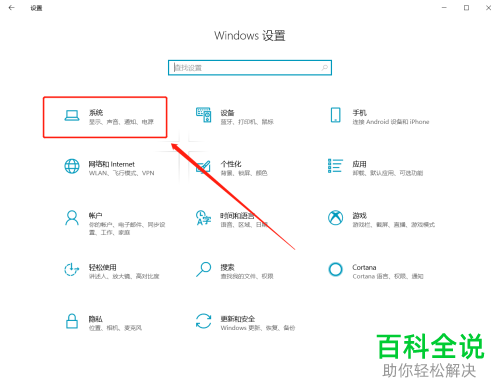
3. 进入系统设置页面后,点击左侧的存储选项;
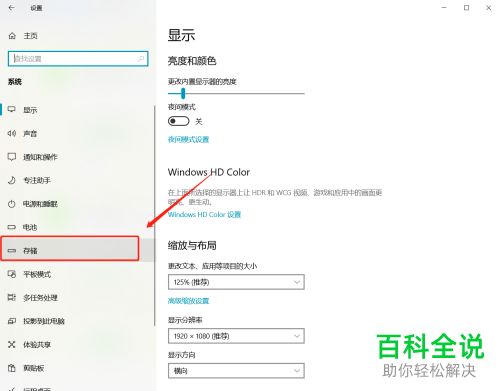
4. 在右侧打开的页面,点击更改新内容的保存位置的链接;
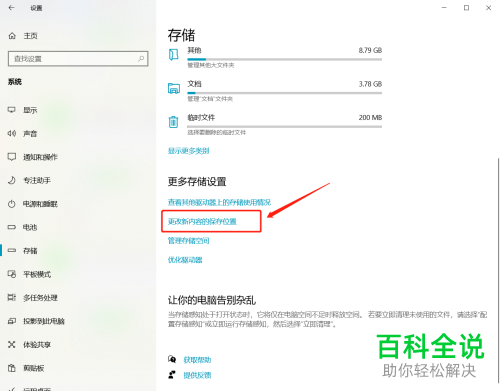
5. 如图,在打开的页面,所有应用默认都是保存在C盘的;
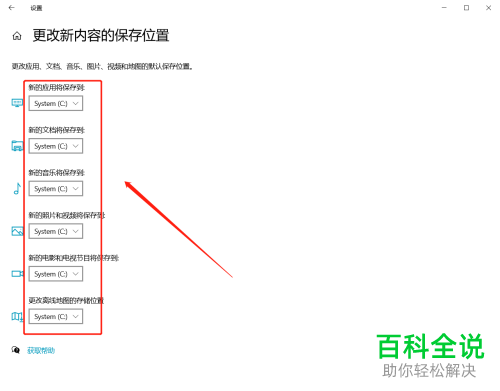
6. 想要修改新应用的安装位置,则点击第一个选项的下拉符号,根据自己的需要选择其他盘,以D盘为例,选择之后,即时生效;这样我们下载再安装新软件就会默认安装在D盘位置了。
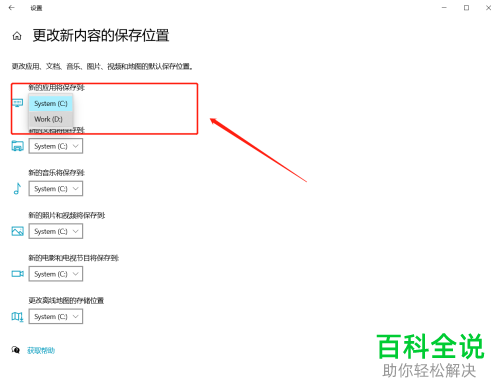
以上就是Win10电脑中新应用的默认安装位置怎么设置的具体操作步骤。
赞 (0)

